现如今电脑越来越普及,每家每户几乎都有电脑。而在使用电脑的过程中,难免会遇到一些意外情况,导致电脑出现问题。出现了问题之后,为电脑进行重装系统势在必行。不过在不同情况下,我们可以选择不同的方式来为电脑重装系统。那么下面就让韩博士教你不同情况下重装系统的方法。
首先,要重装系统,分两种情况:
第一种是电脑能开机,正常使用。
一般系统有自带恢复出厂设置按键或选项,这个过程根据自己电脑型号可以自行百度。
此外我们还可以采用一键重装系统的方式来为电脑重装系统。一键重装系统,只需下载韩博士装机大师即可。
1.打开下载好的韩博士装机大师,通过环境检测之后,我们选择好需要安装的系统和备份的文件,韩博士就会自动的为我们下载好系统并备份文件。
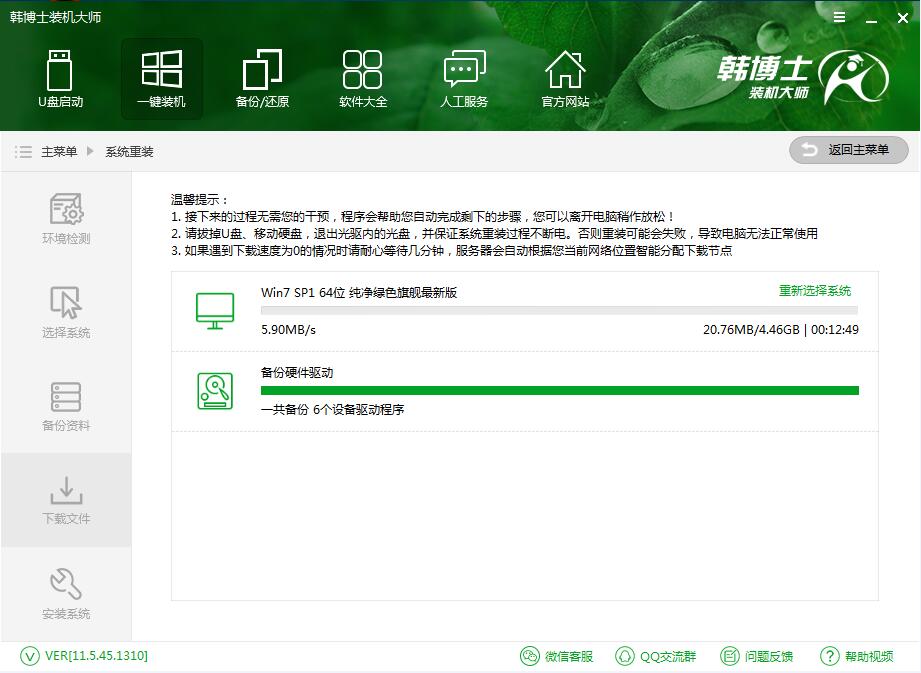
2.下载完成之后,重启电脑会执行系统的安装。在这里我们不用操作,让电脑自动完成即可。
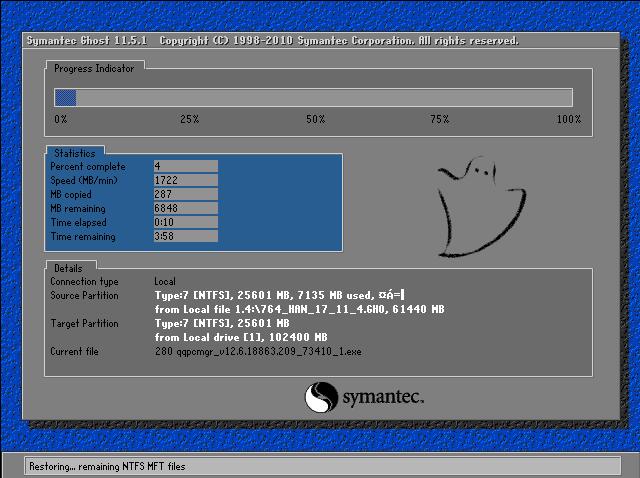
3.系统安装完成之后,再次重启还需要部署系统。和安装系统的时候一样,我们不用操作,耐心等待部署完成即可进入系统桌面。
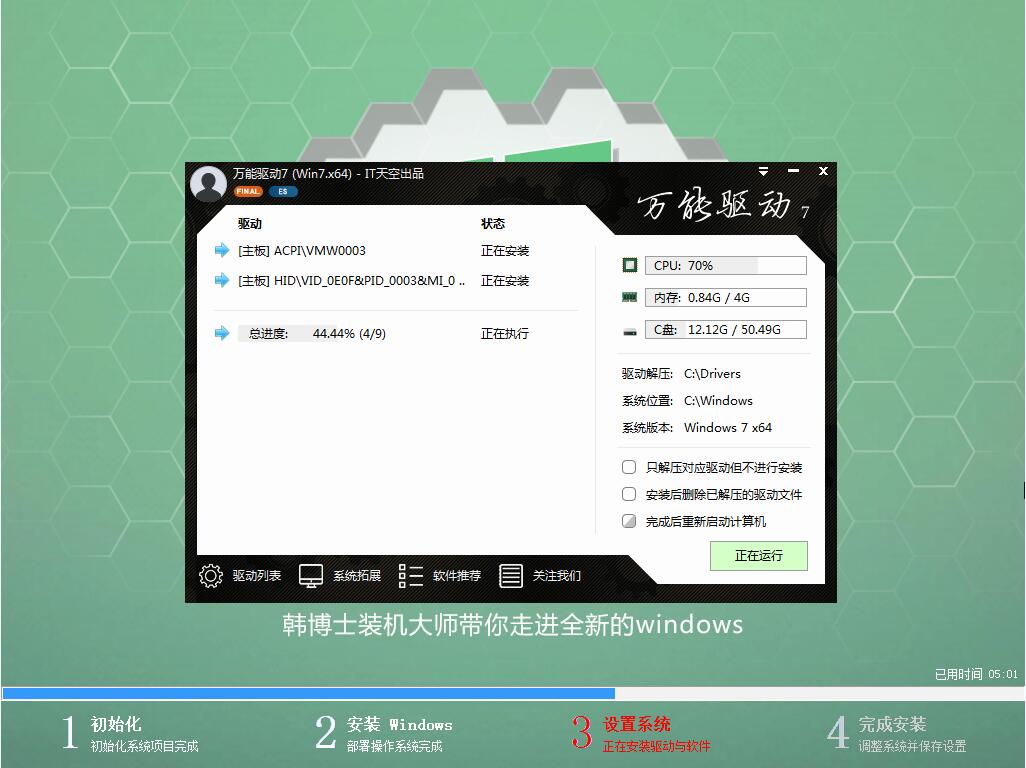
第二种则是忘记开机密码,电脑不能进入系统桌面,不能通过自带选项恢复出厂设置。这时候如果想通过自己动手重装系统的话,继续往下看。
1.那么首先需要一个U盘,自己平时能正常用的,内存足够(一般内存8g),先确保U盘内重要资料进行备份,因为制作U盘启动盘时,会格式化U盘内已有的东西。然后使用韩博士装机大师,一键制作启动U盘。
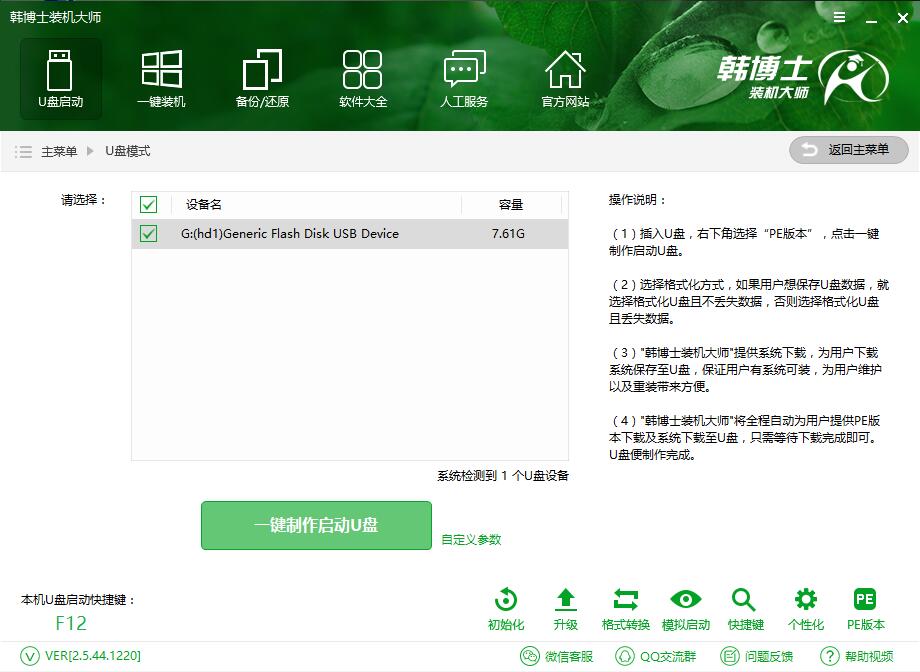
2.制作好了U盘启动盘之后,我们所要做的就是设置U盘启动了,根据电脑机型不同,U盘启动的设置也有所区别。我们可以通过韩博士装机大师中的U盘启动快捷键设置U盘启动。
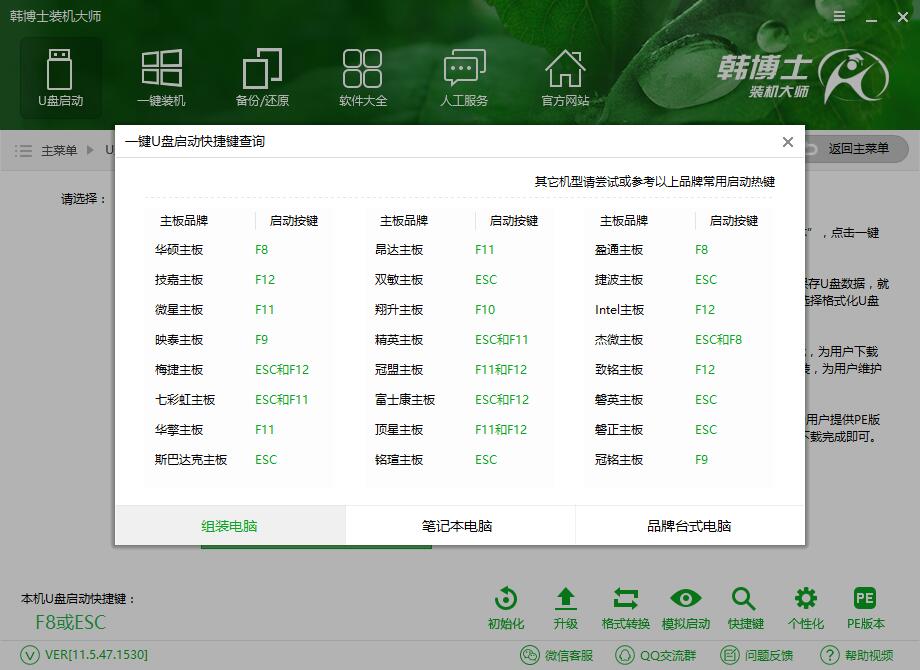
3.设置U盘启动后,我们进入PE系统打开韩博士装机工具,按照默认设置来安装电脑系统,之后和一键重装系统一样,只需等待安装完成即可。
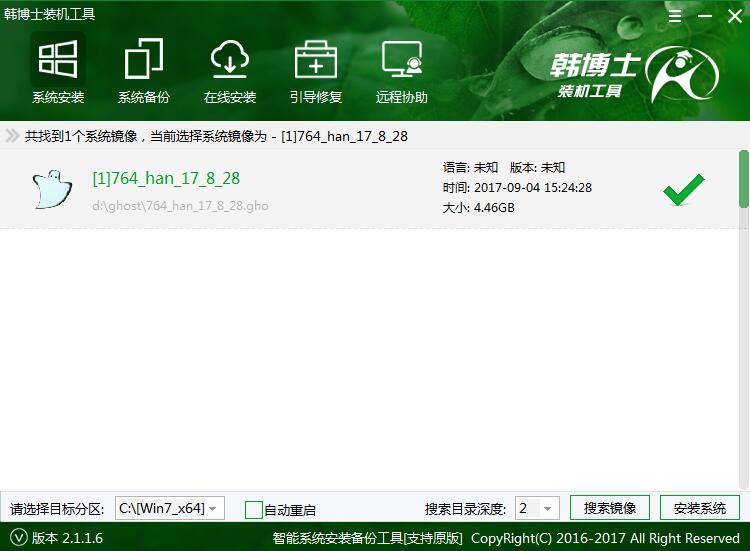
以上就是韩博士教你不同情况下重装系统的方法。在不同的情况下,我们通过韩博士装机大师可以选择不同的方法来为电脑重装系统,节约时间且使用方便。

